Boîte de dialogue [imprimer dans un, Fichier] (paramètres détaillés) – Grass Valley EDIUS Pro v.6.5 Manuel d'utilisation
Page 474
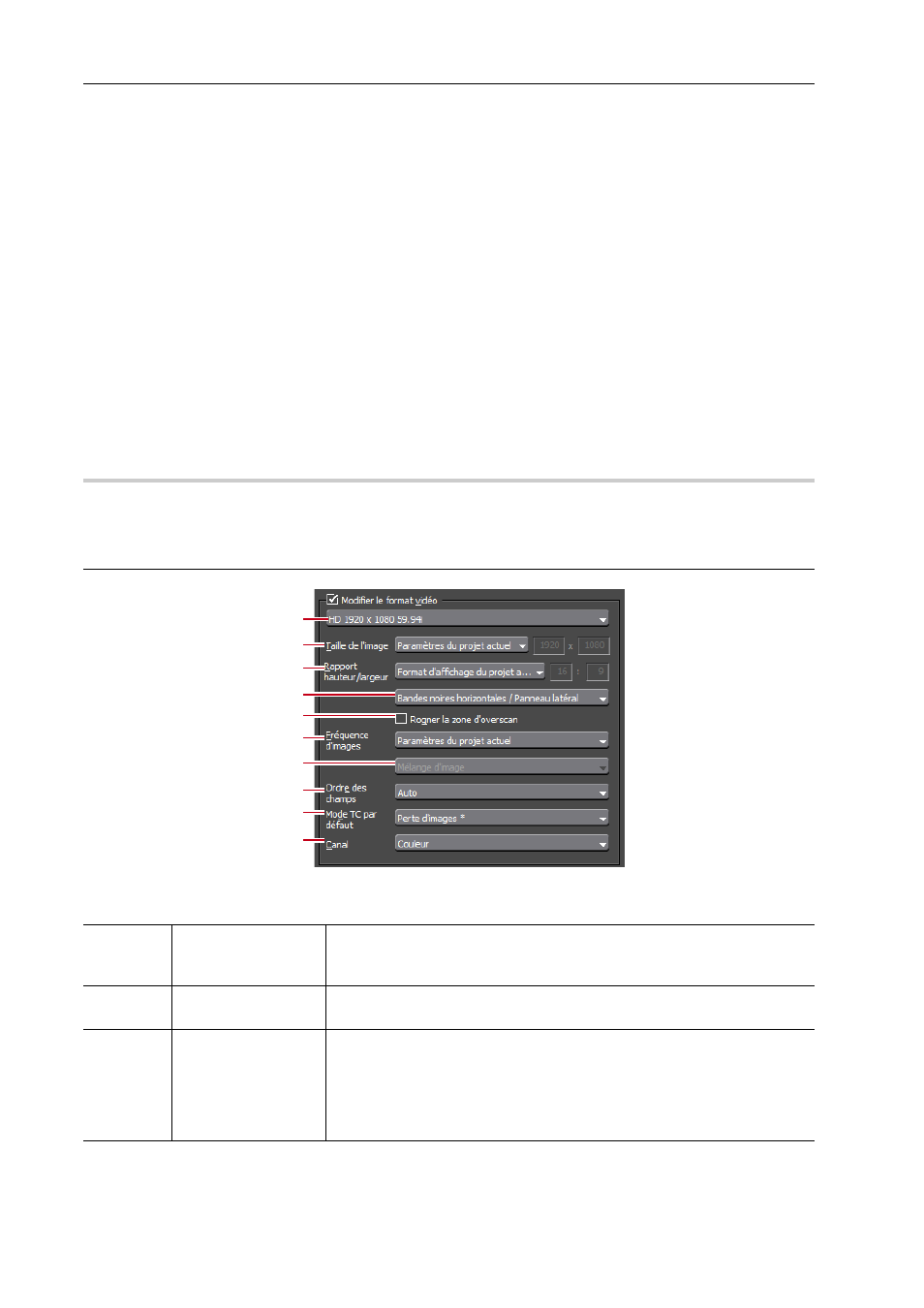
Exporter des contenus édités
452
EDIUS - Manuel de référence
4 Sélectionnez un exportateur et cliquez sur le bouton d’expansion dans [Avancé].
Les exportateurs de préréglage stockés par défaut peuvent aussi être sélectionnés.
La boîte de dialogue [Imprimer dans un fichier] (Paramètres Détaillés) apparaît.
Boîte de Dialogue [Imprimer dans un fichier] (Paramètres détaillés)
5 Réglez les détails du format à exporter.
3
•
Lorsque vous cliquez sur [Enregistrer par défaut], les détails de paramètres actuels sont sauvegardés et vous
pouvez sélectionner un exportateur en sélectionnant simplement [Exportation par défaut (Imprimer dans un
fichier)] dans [Exporter] sur l’enregistreur.
Boîte de Dialogue [Imprimer dans un fichier]
• Vous pouvez sauvegarder les paramètres actuels en tant que préréglage.
Création d’exportateur préréglés
6 Cliquez sur [Exporter]et configurez en fonction des instructions à l’écran.
7 Insérez un nom de fichier, sélectionnez la destination de sauvegarde et cliquez sur [Enregistrer].
3
•
Après l’étape 6, la procédure diffère en fonction de l’exportateur sélectionné. Réalisez les opérations en fonction
des instructions à l’écran.
Boîte de Dialogue [Imprimer dans un fichier] (Paramètres détaillés)
0
Si un exportateur de préréglage a été sélectionné à l’étape 4, vous passerez aux paramètres du format d’exportation de
cet exportateur préréglé.
Paramétrage de [Modifier le format vidéo]
Cochez [Modifier le format vidéo] pour exporter des fichiers convertis au format vidéo réglé dans les éléments suivants.
« * » dans le champ droit d’un paramètre indique que le paramètre est compatible avec les paramètres du projet.
(1)
Liste des profils
vidéo
Affiche une liste de formats vidéo couramment utilisés. Lorsque vous sélec-
tionnez un format vidéo dans la liste, [Taille de l’image] et d’autres éléments
passeront aux paramètres du format vidéo sélectionné.
(2)
[Taille de l’image]
Sélectionnez une taille d’image dans la liste. Sélectionnez [Personnalisé]
pour insérer une valeur de réglage en pixel.
(3)
[Rapport hauteur/lar-
geur]
Sélectionnez un rapport d’aspect dans la liste. Si vous sélectionnez [Format
d’affichage personnalisé] ou [Rapport hauteur/largeur en pixel personnalisé],
vous pouvez régler le rapport d’aspect en entrant des valeurs. Si vous avez
réglé un rapport d’aspect personnalisé, assurez-vous de sélectionner une
méthode de conversion dans les paramètres de conversion de rapport
d’aspect.
(1)
(2)
(3)
(4)
(5)
(6)
(7)
(8)
(9)
(10)